Применение мастер-страниц к страницам документа
Теперь, когда созданы все мастер-страницы, настало время применить их к страницам макета. Все страницы документа отформатированы по умолчанию с помощью мастер-страниц A-Grid. Однако вы примените мастер-страницы B-Footer и C-Placeholder к соответствующим страницам. Мастер-страницы можно применить посредством перетаскивания значков мастер-страниц на значки страниц документа или используя команды меню палитры.
В больших документах, возможно, будет проще отобразить значки страниц по горизонтали в палитре Pages (Страницы).
- В меню палитры Pages (Страницы) выберите команду Palette Options (Параметры палитры), открыв меню посредством щелчка на кнопке меню палитры в верхнем правом углу окна группы палитр.
Меню палитры может находиться в верхнем левом углу, если палитра расположена в области стыковки.
- В разделе параметров Pages (Страницы) сбросьте флажок Show Vertically (Отображать по вертикали) и щелкните на кнопке ОК.
- Перетащите вниз линейку, расположенную под мастер-страницами, чтобы можно было видеть все мастер-страницы. Затем перетащите вниз нижний правый угол палитры Pages (Страницы), чтобы можно было видеть все развороты.
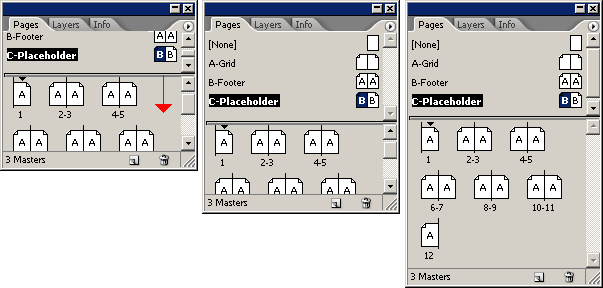
Вначале вы воспользуетесь методом перетаскивания (drag-and-drop) для применения мастер-страниц C-Placeholder к страницам в документе, которые будут содержать статьи.
- Перетащите имя C-Placeholder непосредственно влево от цифры 6 или непосредственно вправо от цифры 7 под значками страниц (а не на сами значки страниц). Когда вокруг обоих значков страниц разворота появится рамка, отпустите левую кнопку мыши.
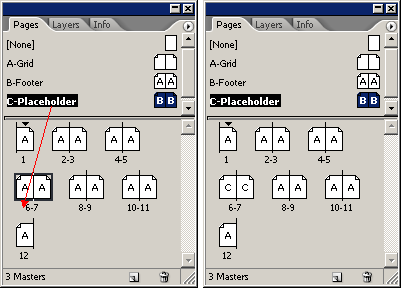
Мастер-страницы C-Placeholder применены к страницам 6 и 7, на что указывает буква "С" на значках обеих страниц. Вместо перетаскивания мастер-страниц C-Placeholder на оставшиеся развороты вы воспользуетесь другим методом применения мастер-страниц.
- Выберите команду Apply Master to Pages (Применить мастер-страницы к страницам) в меню палитры Pages (Страницы). В открывающемся списке Apply Master (Применить мастер-страницы) выберите C-Placeholder. В поле То Pages (К страницам) введите 8-11. Щелкните на кнопке ОК.
Обратите внимание, что страницы 6-11 в палитре Pages (Страницы) теперь отформатированы с помощью мастер-страниц C-Placeholder. Сейчас вы отформатируете страницы 2-5 с помощью мастер-страниц B-Footer. Страницы 2-5 содержат вводный материал, для которого требуется нижний колонтитул без фреймов заполнителя.
- Выберите команду Apply Master to Pages (Применить мастер-страницы к страницам) в меню палитры Pages (Страницы). В открывающемся списке Apply Master (Применить мастер-страницы) выберите B-Footer. В поле То Pages (К страницам) введите 2-5. Щелкните на кнопке ОК.
Для страницы 12 требуется индивидуальное форматирование без нумерации страниц, поэтому к этой странице не надо применять мастер-страницы.
- Перетащите мастер-страницу None (Нет) на страницу 12.
Убедитесь, что странице 1 назначена мастер-страница A-Grid, страницам 2-5 – мастер-страницы B-Footer и страницам 6-11 – мастер-страницы C-Placeholder; странице 12 не должна назначаться никакая из мастер-страниц.
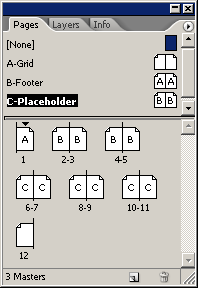
- Выберите команду меню File › Save (Файл › Сохранить).
